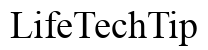Introdução
A tecnologia Bluetooth fornece uma maneira conveniente de conectar dispositivos sem fio. No entanto, pode ser frustrante quando seu computador com Windows não consegue descobrir seus fones de ouvido Bluetooth. Este guia abrangente de solução de problemas ajudará você a resolver problemas de conectividade Bluetooth no Windows, garantindo uma experiência de áudio perfeita. Vamos mergulhar nas etapas para solucionar e corrigir o problema.

Verificações Preliminares
Antes de se aprofundar em soluções complexas, é crucial realizar algumas verificações preliminares. Essas etapas básicas muitas vezes podem resolver problemas de conectividade.
Certifique-se de que o Bluetooth está Ativado no Windows
Primeiro, verifique se o Bluetooth está ativado no seu computador com Windows. Para fazer isso, vá para Configurações > Dispositivos > Bluetooth & outros dispositivos. Certifique-se de que o interruptor de alternância esteja definido como ‘Ligado’. Se o Bluetooth estiver desligado, seu computador não poderá se comunicar com seus fones de ouvido.
Certifique-se de que os Fones de Ouvido estão no Modo de Pareamento
Em seguida, confirme que seus fones de ouvido Bluetooth estão no modo de pareamento. Consulte o manual do usuário de seus fones de ouvido para instruções específicas sobre como ativar o modo de pareamento. Normalmente, isso envolve segurar um botão até que uma luz LED pisque.
Verifique os Níveis de Bateria dos Fones de Ouvido
Baixos níveis de bateria também podem impedir que seus fones de ouvido sejam descobertos. Certifique-se de que seus fones de ouvido tenham carga suficiente. Carregue-os completamente, se necessário, e tente parear novamente.
Realizar essas verificações preliminares ajudará a identificar problemas simples que podem estar dificultando a conexão Bluetooth. Se o problema persistir, é hora de explorar soluções específicas do Windows.

Soluções Específicas do Windows
Se seus fones de ouvido ainda não estiverem sendo descobertos, pode haver um problema específico no seu PC com Windows. Veja como resolver problemas potenciais relacionados ao software e aos drivers.
Reinicie o Bluetooth no Windows
Às vezes, reiniciar o Bluetooth pode resolver problemas de conectividade. Vá para Configurações > Dispositivos > Bluetooth & outros dispositivos. Desative e ative o interruptor de alternância do Bluetooth. Tente parear seus fones de ouvido novamente.
Atualize os Drivers Bluetooth
Drivers Bluetooth desatualizados podem causar problemas de conectividade. Para atualizar seus drivers, abra o Gerenciador de Dispositivos, encontre a seção Bluetooth e clique com o botão direito no seu dispositivo Bluetooth. Selecione ‘Atualizar driver’ e, em seguida, ‘Pesquisar automaticamente software de driver atualizado’. Siga as instruções para completar a atualização.
Reinicie e Tente Parear Novamente
Uma simples reinicialização pode muitas vezes resolver problemas no computador. Reinicie seu computador e tente parear seus fones de ouvido novamente. Isso pode resolver falhas temporárias.
Remova e Pareie Novamente os Fones de Ouvido
Se você já tiver pareado os fones de ouvido com seu computador anteriormente, remova-os da lista de dispositivos pareados. Vá para Configurações > Dispositivos > Bluetooth & outros dispositivos, encontre seus fones de ouvido e clique em ‘Remover dispositivo’. Então, tente parear seus fones de ouvido novamente.
Implementar essas soluções específicas do Windows pode frequentemente resolver problemas de descoberta Bluetooth. Se seus fones de ouvido ainda não forem detectados, prossiga para etapas de solução de problemas avançadas.

Etapas Avançadas de Solução de Problemas
Quando medidas básicas e intermediárias falham, pode ser necessário um solução de problemas mais avançada.
Use o Solucionador de Problemas do Windows
O Windows possui um solucionador de problemas Bluetooth embutido que pode encontrar e corrigir problemas automaticamente. Vá para Configurações > Atualização & Segurança > Solução de problemas. Em ‘Encontrar e corrigir outros problemas’, selecione Bluetooth e clique em ‘Executar o solucionador de problemas’. Siga as instruções fornecidas.
Ajuste as Configurações de Bluetooth
Pode ser necessário ajustar as configurações avançadas de Bluetooth. No Gerenciador de Dispositivos, clique com o botão direito no seu dispositivo Bluetooth, selecione ‘Propriedades’ e vá para a guia ‘Gerenciamento de Energia’. Certifique-se de que a caixa ‘Permitir que o computador desligue este dispositivo para economizar energia’ esteja desmarcada.
Atualize o Sistema Operacional Windows
Certifique-se de que seu sistema operacional Windows esteja atualizado, pois as atualizações podem resolver problemas subjacentes. Vá para Configurações > Atualização & Segurança > Windows Update. Clique em ‘Verificar atualizações’ e instale todas as atualizações disponíveis.
Verifique Problemas de Hardware
Em alguns casos, o problema pode estar relacionado ao hardware. Teste seus fones de ouvido Bluetooth com outro dispositivo para ver se funcionam. Se funcionarem, o problema pode ser com o hardware Bluetooth do seu computador. Considere consultar um técnico ou substituir o adaptador Bluetooth.
Seguindo essas etapas avançadas de solução de problemas, você deve ser capaz de identificar e resolver os problemas de conectividade.
Conclusão
Passar por problemas com o Windows não descobrindo fones de ouvido Bluetooth pode ser irritante, mas seguir este guia completo deve ajudá-lo a resolver o problema. Desde verificações preliminares até solução de problemas avançada, cada etapa visa abordar as causas comuns por trás dos problemas de conectividade Bluetooth. Certifique-se de revisar os passos periodicamente para manter seus dispositivos conectados perfeitamente e aproveitar a conveniência do áudio sem fio.
Perguntas Frequentes
O que devo fazer se o Windows ainda não descobrir meus fones de ouvido Bluetooth?
Se o Windows ainda não descobrir seus fones de ouvido Bluetooth, considere buscar ajuda profissional. Um técnico pode diagnosticar e corrigir problemas complexos de hardware ou software.
Problemas de hardware podem causar problemas de conectividade Bluetooth no Windows?
Sim, problemas de hardware, como um adaptador Bluetooth defeituoso, podem impedir a conectividade. Testar seus fones de ouvido em outro dispositivo pode ajudar a determinar se o problema é relacionado ao hardware.
Com que frequência devo atualizar meus drivers de Bluetooth no Windows?
É aconselhável verificar se há atualizações periodicamente. Atualizar seus drivers de Bluetooth com cada grande atualização do Windows ou pelo menos uma vez a cada poucos meses garante um desempenho ideal.